Pahavara otsimine ja eemaldamine Google Chrome'is
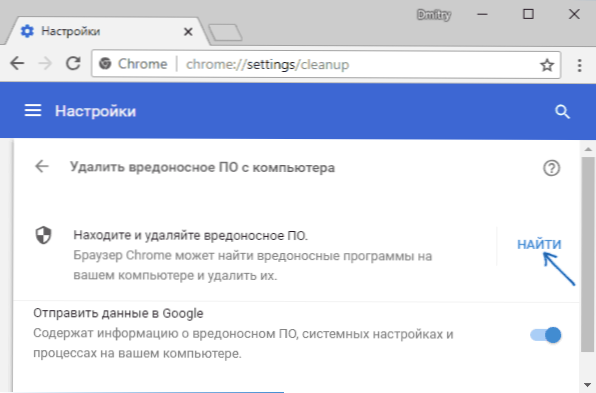
- 4179
- 551
- Fred Carroll
Kõik ei tea, kuid Google Chrome'il on oma ehitatud utiliit pahavara otsimiseks ja eemaldamiseks. Varem oli see tööriist laadimiseks saadaval eraldi programmina - Chrome'i puhastusvahend (või tarkvara eemaldamise tööriist), kuid nüüd on see muutunud brauseri lahutamatuks osaks.
Selles ülevaates, kuidas hakata skaneerima, kasutades Google Chrome'i pahatahtlike programmide otsingut ja eemaldamist, samuti lühidalt ja võimalik, et tööriista tulemused pole päris objektiivsed. Cm. Samuti: parimad vahendid pahavara arvutist eemaldamiseks.
Kroompuhastuse utiliidi käivitamine ja kasutamine pahatahtlikest programmidest
Google Chrome'i kustutamiskeelu saate käivitada, minnes brauseri sätted - avage täiendavad sätted - „Kustutage pahatahtlikku tarkvara arvutist” (loendi allosas) on võimalik kasutada ka seadete otsimist lehe ülaosa. Teine võimalus on avada leht Chrome: // Seaded/puhastamine Brauseris.
Edasised sammud näevad välja nagu järgmine, äärmiselt lihtne:
- Klõpsake nuppu "Leia".
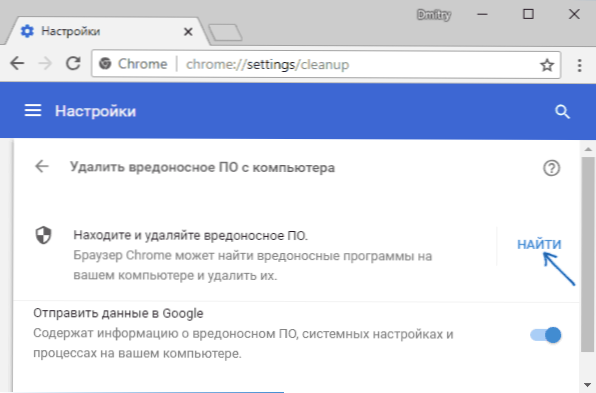
- Oodake, kuni otsingu kahjulike otsimiseni.
- Vaadake otsingutulemusi.
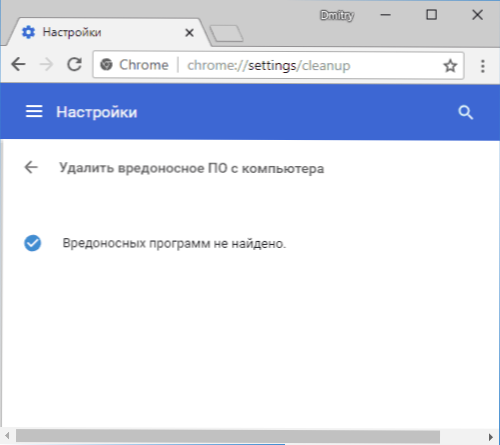
Google'i ametliku teabe kohaselt võimaldab tööriist teil lahendada selliseid ühiseid probleeme nagu akende avamine reklaamiga ja uute vahelehtedega, millest pole võimalik vabaneda, võimetus muuta avalehte, soovimatuid laiendusi, mis on pärast uuesti paigaldatud Eemaldamine ja sarnased.
Minu tulemused olid kuvatud, et “pahavara pole” ei leitud ”, ehkki tegelikult kutsuti võitlema mõningaid ähvardusi, mida Chrome'i pahavara eemaldamine arvutis kutsuti.
Näiteks ADWCleaneri skannimisel ja puhastamisel vahetult pärast Google Chrome'i leiti ja kustutati need pahatahtlikud ja potentsiaalselt soovimatud elemendid.
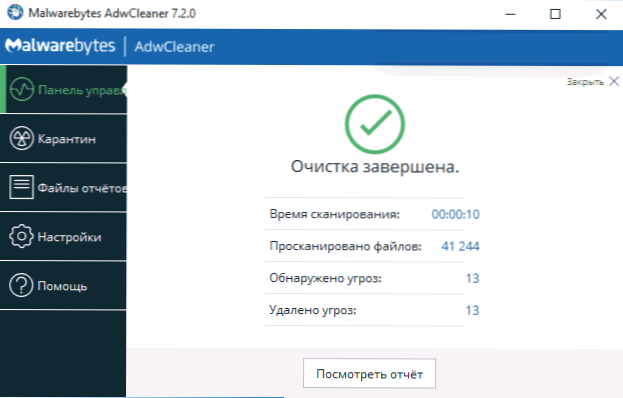
Ühel või teisel viisil, et teada saada sellisest võimalusest, on minu arvates kasulik. Lisaks teeb Google Chrome aeg -ajalt automaatse testi soovimatute programmide olemasolu kohta teie arvutis, mis ei kahjusta.
- « Kuidas avada Windowsi HEIC (HEIF) faili (või teisendada HEIC JPG -ks)
- Kuidas keelata SSD ja HDD kettad Windows 10 -s »

